pdf怎么取消密码
取消PDF密码保护的操作方法如下,根据密码类型分为两种情况:
情况一:已知密码 1. 使用Adobe Acrobat DC(专业版): - 打开加密的PDF文件 - 输入正确密码后进入文档 - 点击菜单栏"文件"→"属性"→"安全" - 在"安全方法"下拉框选择"无安全保护" - 保存文件(Ctrl+S)
- 使用免费工具PDF24 Tools:
- 访问pdf24.org网页版工具
- 上传加密PDF文件
- 输入密码后选择"移除密码"选项
- 下载处理后的文件
情况二:忘记密码 1. 付费解决方案: - Passper for PDF(Windows/Mac) - 安装后选择"恢复密码"模式 - 设置密码类型(数字/字母/混合)和长度范围 - 启用GPU加速可提升破解速度
- 在线解密服务:
- smallpdf.com的unlock PDF功能
- ilovepdf.com的解除密码工具 注意:敏感文档不建议使用在线工具
额外提示: - 批量处理可使用AutoRemove工具(支持同时处理多个文件) - 修改后的文件建议使用"另存为"创建新副本 - 企业用户可部署Foxit PDF Security Remover进行批量处理
如何移除PDF文件的密码保护?
移除PDF文件的密码保护需要根据密码类型采取不同方法,主要分为所有者密码(限制编辑)和用户密码(打开文件)两种情况。以下是详细操作指南:
一、已知密码的情况 1. Adobe Acrobat移除法(适用所有者密码) - 用Adobe Acrobat DC打开加密PDF - 点击右上角"工具" > "保护" > "加密" > "移除安全性" - 输入所有者密码后保存文件
在线工具处理(适用两种密码) - Smallpdf.com/password-remove - 上传文件后输入密码 - 下载解密后的PDF - 注意:敏感文件慎用在线工具
命令行工具(适合批量处理)
qpdf --password=原密码 --decrypt 输入.pdf 输出.pdf需先安装qpdf工具包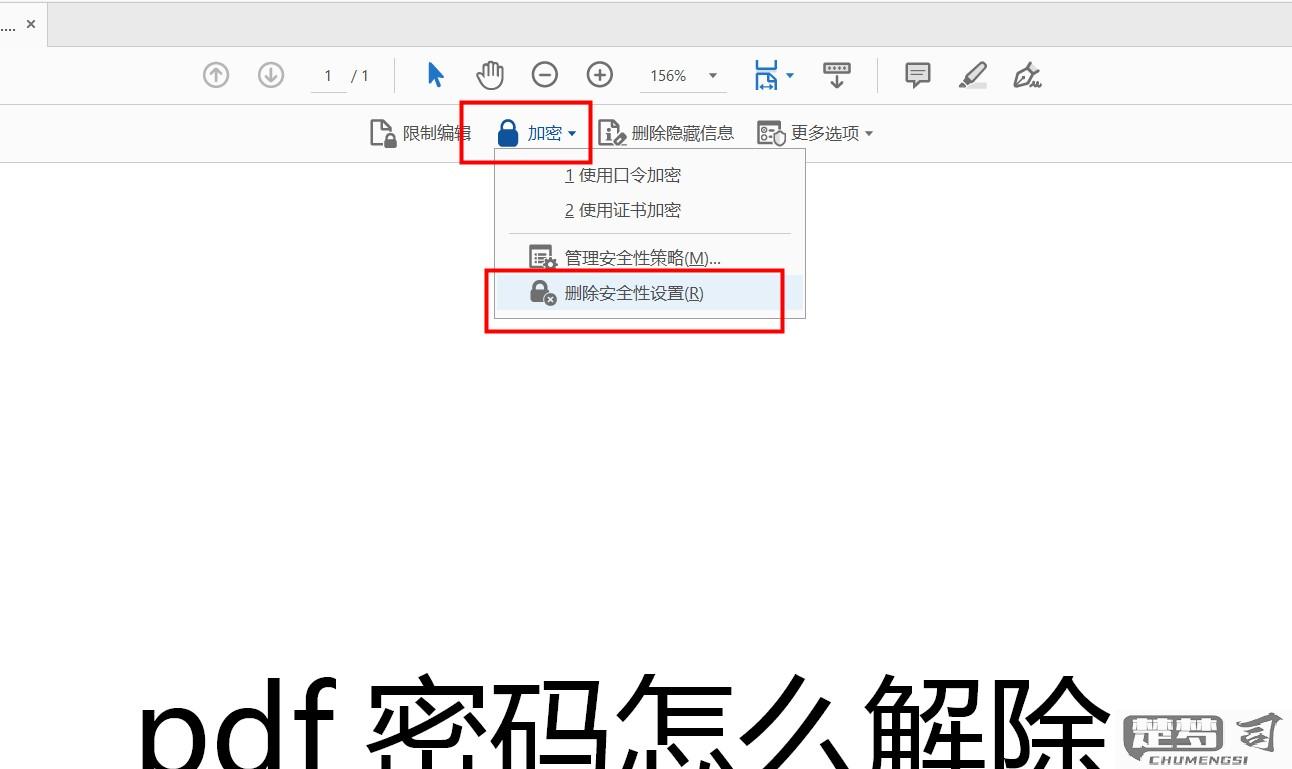
二、未知密码的情况 1. 密码恢复工具 - 推荐PDF Password Recovery工具 - 支持字典攻击和暴力破解 - 成功率取决于密码复杂度
- 打印重生成法
- 用虚拟打印机打印PDF为新文件
- 适用于仅限制编辑的PDF
- 方法:文件 > 打印 > 选择"Microsoft Print to PDF"
三、注意事项 - 移除他人文件的密码可能涉及法律问题 - 重要文件建议先备份原文件 - 加密强度高的PDF可能需要数小时破解 - macOS系统可使用预览程序"导出为PDF"移除部分限制
推荐工具组合方案 1. 已知密码:Adobe Acrobat + 批量处理用PDFtk 2. 未知密码:Passware Kit Forensic + Elcomsoft Advanced PDF Password Recovery 3. 在线方案:iLovePDF的密码移除工具(支持2MB以下文件)
PDF密码解除工具推荐?
推荐几款可靠的PDF密码解除工具及使用建议:
PDF Password Remover (PDF解密大师) - 支持批量处理加密PDF文件 - 可移除打印/编辑/复制限制 - 操作步骤: 1) 导入加密PDF文件 2) 选择输出文件夹 3) 点击"移除密码"按钮
PassFab for PDF - 三种解密方式: - 字典攻击(适合简单密码) - 暴力破解(适合复杂密码) - 掩码攻击(知道部分密码时) - 支持GPU加速破解
iSumsoft PDF Password Refixer - 特色功能: - 保留原始文件格式 - 支持128/256位AES加密 - 典型处理时间: - 4位纯数字密码约2分钟 - 8位混合密码约4小时
在线工具Smallpdf - 适用场景:临时性单文件处理 - 注意事项: - 需上传文件到云端 - 完成后立即删除服务器文件
重要提醒: - 仅限解除自己拥有合法权限的文件 - 复杂密码(12位以上混合字符)可能需要数天破解 - 建议在断网环境下操作敏感文件 - 企业用户应考虑Acrobat Pro的合法授权解密方案
破解速度参考(i7处理器+GTX1060显卡): | 密码类型 | 预估时间 | |-----------|----------| | 6位数字 | <5分钟 | | 8位字母 | 2-8小时 | | 10位混合 | 2-5天 |
忘记PDF密码怎么办?
方法一:使用密码提示
- 检查创建PDF时是否设置了密码提示
- 双击打开PDF文件时查看弹出的密码输入框是否有提示信息
方法二:尝试常用密码组合
- 测试您常用的密码组合(生日、纪念日、简单数字序列等)
- 尝试空密码或默认密码(如"password"、"123456"等)
方法三:使用专业PDF密码恢复工具
PDF Password Remover(付费工具) - 支持暴力破解和字典攻击 - 处理速度快,成功率较高
Passper for PDF(付费工具) - 提供四种破解模式: - 组合破解 - 字典攻击 - 掩码攻击 - 暴力破解
在线PDF密码移除服务 - Smallpdf.com - iLovePDF.com - 注意:敏感文件不建议使用在线服务
方法四:联系PDF创建者
- 如果是他人发送的加密PDF,直接联系发送者获取密码
- 说明文件用途,请求提供无密码版本
方法五:打印到新PDF(仅适用于打开密码)
- 使用Adobe Reader打开加密PDF(已知打开密码)
- 点击"打印"按钮
- 选择"Microsoft Print to PDF"作为打印机
- 保存新生成的PDF文件将不再有密码保护
安全提醒
- 破解他人加密PDF可能涉及法律问题
- 重要文件建议定期备份密码
- 考虑使用密码管理器存储重要密码
高级技巧(技术用户)
`python
from PyPDF2 import PdfFileWriter, PdfFileReader
with open("encrypted.pdf", "rb") as input_file:
reader = PdfFileReader(input_file)
reader.decrypt("password") # 尝试已知密码
writer = PdfFileWriter()
for page_num in range(reader.numPages):
writer.addPage(reader.getPage(page_num))
with open("decrypted.pdf", "wb") as output_file:
writer.write(output_file)
`
